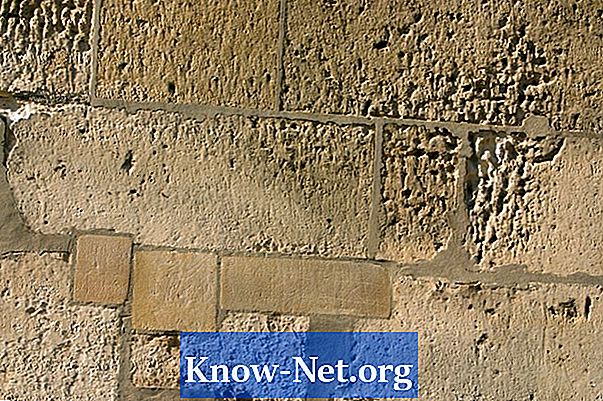Inhalt

Sobald Sie ein Mikrofon für Ihren Computer kaufen, sollten Sie es testen, um sicherzustellen, dass es ordnungsgemäß funktioniert. Selbst wenn das Mikrofon mit Ihrem Computer geliefert wird, kann nicht garantiert werden, dass die Klangqualität gut ist. Testen Sie das Mikrofon Ihres Computers und erzielen Sie die beste Sprachqualität.
Schritt 1
Installieren Sie das Mikrofon, wenn Sie es mit dem mitgelieferten Kabel an Ihren Computer anschließen. Die meisten Mikrofone sind "Plug and Play", befolgen Sie jedoch die mitgelieferten Anweisungen.
Schritt 2
Testen Sie das Mikrofon des Computers, indem Sie auf die Starttaste in der unteren linken Ecke des Bildschirms klicken. Klicken Sie auf Start.
Schritt 3
Wählen Sie "Alle Programme" und dann "Zubehör". Wählen Sie nun den Ordner "Entertainment" und wählen Sie "Sound Recorder" aus einer Liste. Auf Ihrem Bildschirm öffnet sich ein kleines Fenster mit den Worten "Sound - Sound Recorder".
Schritt 4
Schauen Sie sich den Soundrekorder an. In der unteren rechten Ecke des Rekorderfensters sehen Sie eine rote Schaltfläche. Klicken Sie auf diese Schaltfläche, um den Test zu starten.
Schritt 5
Sprechen Sie in einem normalen Tonfall. Sie müssen nicht direkt ins Mikrofon sprechen, sondern nur normal sprechen. Sie werden wissen, dass das Mikrofon Ihre Stimme erkannt hat, da Sie eine grüne Linie im Rekorderfenster sehen, die sich bewegt und ihre Form ändert.
Schritt 6
Drücken Sie die schwarze Taste, wenn Sie den Test beendet haben. Drücken Sie die beiden schwarzen Pfeile, um die Sprachspur zurückzuspulen, und drücken Sie dann die Wiedergabetaste (der schwarze Pfeil).
Schritt 7
Hören Sie sich die Sprachspur an. Wenn die Qualität gut ist, verwenden Sie den Mikroschalter des Computers für normale Funktionen.